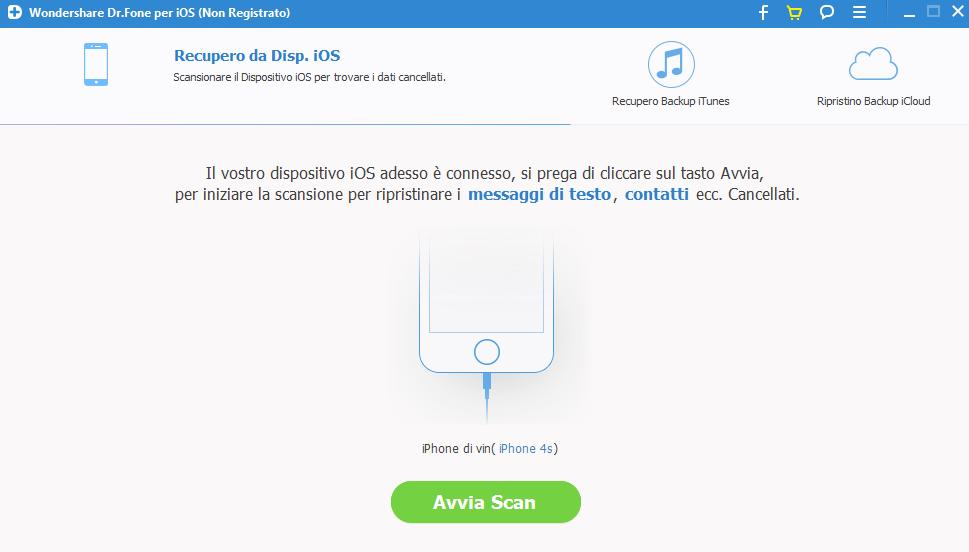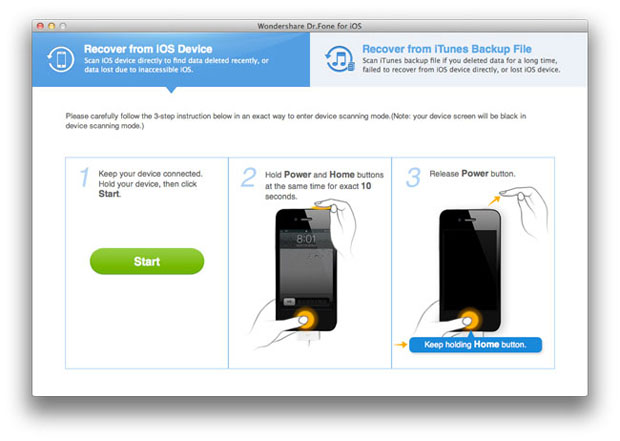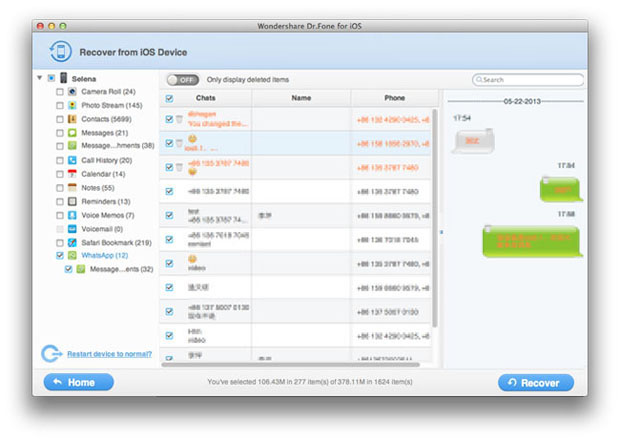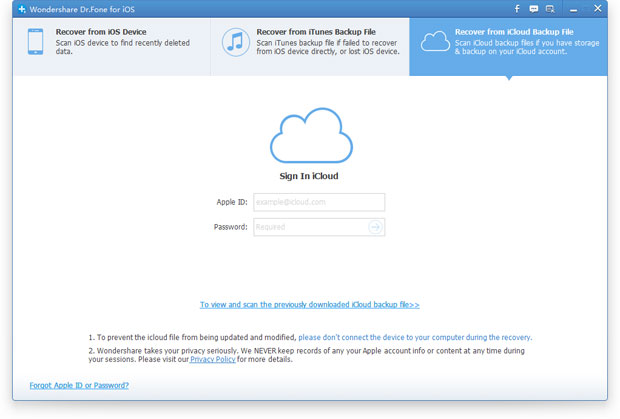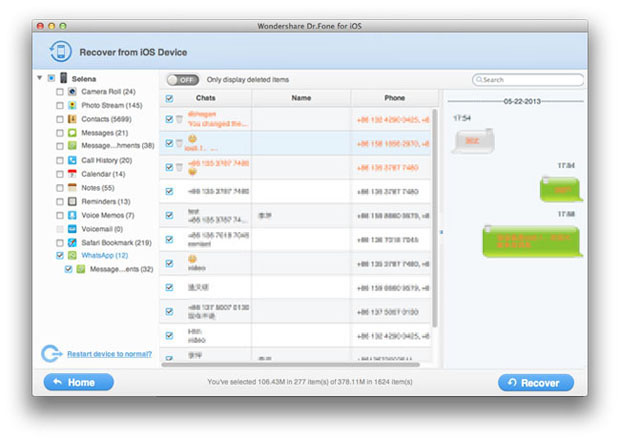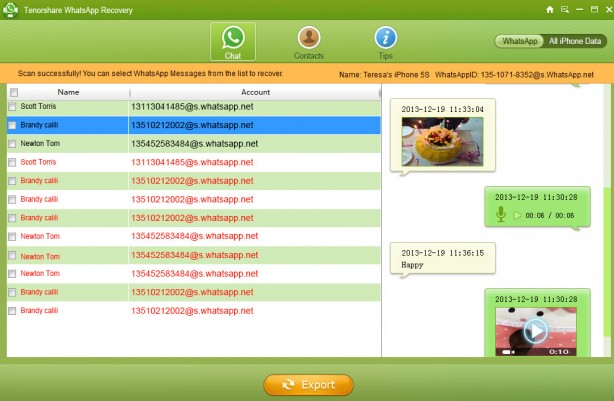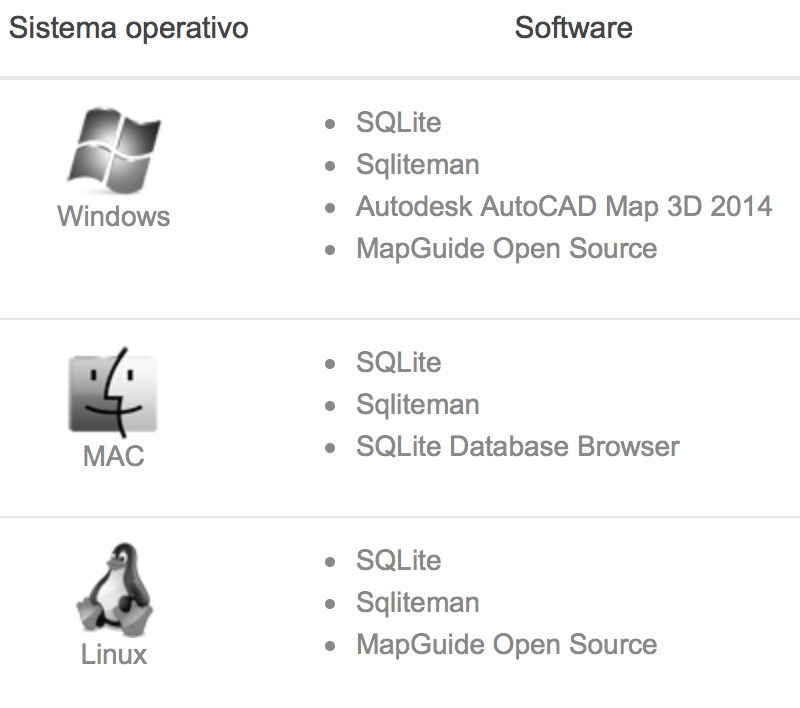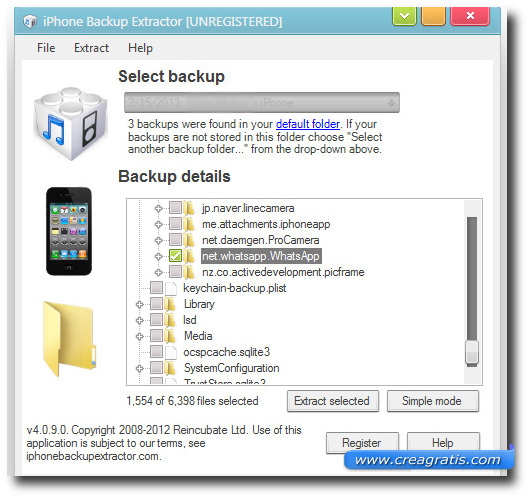Avete un backup di iphone/ipad creato da iTunes, o su iCloud? Volete recuperare i messaggi di WhatsApp da questo backup? Tutto questo è possibile semplicemente seguendo questa guida, valida per Windows, Mac e Linux.
Il recupero è possibile usufruendo di determinati software, quali Wondershare DrFone, WhatsApp Recovery, iPhone Backup Extractor.
WONDERSHARE DR FONE
Ho già parlato di Wondershare DrFone in questo articolo, ma questa volta voglio focalizzare l’attenzione sui backup delle conversazioni WhatsApp.
RECUPERO DA BACKUP DI ITUNES
Seguite la guida indicata prima, ovvero “Come recuperare dati da un backup iTunes“.
RECUPERO DA DISPOSITIVO IOS
Passo 1
Anzitutto scaricate l’applicazione per il recupero da iOS, apritela e vi troverete davanti questa schermata:
- Nel caso di iPhone 6/6 Plus/5/5s/5c/4s vedrai una finestra come questa:
- Nel caso di iPhone 4/3GS:
Passo 2
Avviate quindi la scansione del dispositivo seguendo le indicazioni presenti nelle immagini sopra.
Passo 3
Dopo la scansione, sulla sinistra si vedranno tutte le categorie con i relativi dati trovati. Per recuperare i messaggi (e relativi allegati di WhatsApp) bisogna cliccare sulla voce “Whatsapp” e poi bisognerà selezionare quei messaggi che si vogliono recuperare. Cliccando su “RECUPERA” tali messaggi verranno salvati in un file HTML sul computer.
Se la guida vi è stata utile, un Mi Piace alla pagina Facebook e/o all’articolo è sempre gradito. Grazie mille.
RECUPERO DA BACKUP DI ICLOUD
Passo 1
Anzitutto scaricate l’applicazione per il recupero da iOS, apritela e dalla schermata principale scegli la modalità Recupero da iCloud Backup in alto a destra. Vedrai una finestra come quella qui sotto. Inserisci i dati del tuo account iCloud (apple id e password) per accedere.
Passo 2
Non appena entrato nell’account iCloud, il programma automaticamente troverà tutti i files presenti e memorizzati in esso. Scegli il backup da scansionare e clicca sul pulsante Download; dopodiché seleziona la voce WhatsApp e poi seleziona quei messaggi che si vogliono recuperare. Cliccando su “RECUPERA” tali messaggi verranno salvati in un file HTML sul computer.
Se la guida vi è stata utile, un Mi Piace alla pagina Facebook e/o all’articolo è sempre gradito. Grazie mille.
WHATSAPP RECOVERY
WhatsApp Recovery è in grado di ripristinare e recuperare tutti i messaggi e contatti WhatsApp per te. Fornisce due modalità distinte per il recupero: Estrazione da backup di iTunes e recupero da dispositivi iOS senza backup.

RECUPERO DA BACKUP ITUNES
All’avvio dell’applicazione, scegliete la modalità “Ripristino da backup iTunes” e premete su “Start Scan” per avviare la scansione. Adesso avrete davanti questa schermata:
Whatsapp Recovery elencherà tutti i messaggi trovati. Cliccando su un messaggio sarà possibile visualizzare dalla colonna a destra tutta la conversazione in dettaglio. A questo punto non dovrai far altro che selezionare i messaggi da recuperare e infine cliccare sul pulsante “Export” per recuperarli e salvarli sul tuo computer.
I messaggi potranno essere salvati in uno di questi formati: .xls, .txt o .xml. Oltre ai messaggi testuali, Free Whatsapp Recovery effettuerà il recupero anche degli eventuali allegati (foto, video e file audio). Gli allegati saranno salvati sul tuo computer nel loro formato originale.
Se la guida vi è stata utile, un Mi Piace alla pagina Facebook e/o all’articolo è sempre gradito. Grazie mille.
RECUPERO DA IPHONE
All’avvio dell’applicazione, scegliete la modalità “Recover from Device iOS” e premete su “Start Scan” per avviare la scansione. Adesso avrete davanti questa schermata:
Whatsapp Recovery elencherà tutti i messaggi trovati. Cliccando su un messaggio sarà possibile visualizzare dalla colonna a destra tutta la conversazione in dettaglio. A questo punto non dovrai far altro che selezionare i messaggi da recuperare e infine cliccare sul pulsante “Export” per recuperarli e salvarli sul tuo computer.
I messaggi potranno essere salvati in uno di questi formati: .xls, .txt o .xml. Oltre ai messaggi testuali, Free Whatsapp Recovery effettuerà il recupero anche degli eventuali allegati (foto, video e file audio). Gli allegati saranno salvati sul tuo computer nel loro formato originale.
Se la guida vi è stata utile, un Mi Piace alla pagina Facebook e/o all’articolo è sempre gradito. Grazie mille.
IPHONE BACKUP EXTRACTOR
Ora elenco un metodo un pochino più complicato, che necessita di più software:
- iPhone Backup Extractor.
- Un programma per aprire i file .sqlite (ad esempio uno dei programmi in questa immagine):
Avviate l’applicazione, selezionate il backup di iTunes e poi premete su “Expert Mode“. Cliccate poi su “Application”, cercate “net.WhatsApp.WhatsApp” e spuntate la casella corrispondente; infine cliccate su “Extract Selected”.
Ora dovete semplicemente utilizzare uno dei programmi indicati sopra per aprire il file sqlite appena estratto (nella cartella Application).
Se la guida vi è stata utile, un Mi Piace alla pagina Facebook e/o all’articolo è sempre gradito. Grazie mille.
Dottore in Ingegneria Informatica.
Contattatemi sui miei Social Network e sul mio Sito personale per collaborazioni, proposte di lavoro e altre informazioni!